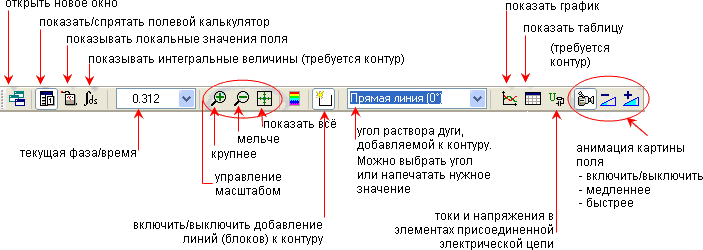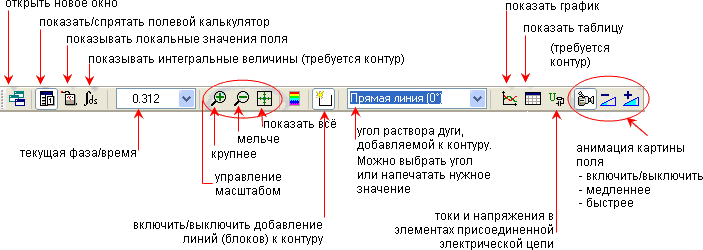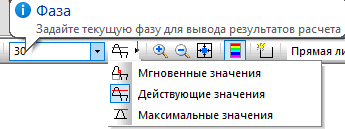Справка по ELCUT
Работа с картиной поля
Анализ решения начинается с того, что ELCUT открывает новое окно, в котором изображается картина вычисленного поля. Поначалу, поле изображается методом, наиболее адекватным типу решенной задачи. Вы можете использовать всю палитру средств визуализации поля, произвольно комбинируя их между собой. Для настройки картины используется команда Вид > Свойства картины поля.
Многими функциями анализа решения задачи удобно пользоваться при помощи кнопок на панели инструментов:
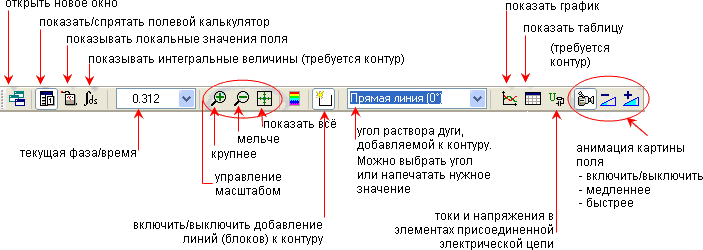
Если задача моделирует физический процесс, развивающийся во времени, изображение картины поля имеет следующие особенности:
- Для нестационарных задач картина поля изображает некоторый фиксированный момент времени, по умолчанию - последний. Изображаемый момент времени можно задать в окне Текущая фаза/Время панели инструментов. Смена момента времени воздействует также на окно полевого калькулятора и другие окна анализа решения (таблицы, графики).
- В задачах, где поле синусоидально изменяется со временем (магнитное и электрическое поле переменных токов), на картине поля могут представлены:
- Действующие значения, или
- Пиковые (амплитудные) значения, или
- Мгновенные значения при выбранной фазе.
Выбор одного из трех вариантов (режимов) показа осуществляется в диалоге Свойства картины поля (команда Вид / Свойства картины поля), либо в выпадающем меню панели инструментов справа от окна текущей фазы:
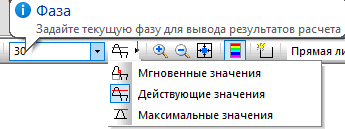
Там же можно выбрать или напечатать нужное значение фазы в градусах.
В окне картины можно:
- При помощи команды Вид / Свойства картины поля выбирать, комбинировать и настраивать способы графического представления полевых характеристик.
- Рассматривать одно и то же поле в разных окнах, например в разном масштабе или с разной степенью подробности. Для этого можно либо открыть новое окно (команда Окна > Новое окно), либо разделить имеющееся окно на две или четыре части (команда Окна > Разделить).
- Установить удобный масштаб изображения.
- Выбрать момент времени для показа нестационарных задач или фазу мгновенных значений для задач переменных токов.
- Если задача моделирует физический процесс, развивающийся во времени, можно включить или выключить анимацию (команда Вид > Анимация).
- Вывести локальные значения полевых величин в указанных точках.
- Создавать и модифицировать контур для:
- построения графика распределения поля вдоль контура;
- вывода значений поля вдоль контура в таблицу;
- интегрирования вдоль контура, а также по поверхности и объему внутри замкнутого контура.
- Экспортировать значения поля (команда Файл > Экспорт поля).
Картину поля можно скопировать в буфер обмена Windows (команда Правка > Копировать картинку, CTRL+C), сохранить в файле (команда Файл > Экспорт картинки) или напечатать (команда Файл > Печать).
Если настройка картины поля и контура интегрирования представляет интерес для последующих сеансов работы, текущие настройки можно сохранить командой Файл > Сохранить состояние. Чтобы применить сохраненные настройки к текущей картине поля выберите команду Файл > Восстановить состояние.
Картина поля с цветовой картой оснащается цветовой шкалой.